Oprava: Dálkové ovládání PS5 nefunguje nebo nereaguje na jakékoli tlačítko
Různé / / March 14, 2022
Společnost Sony uvedla na trh svou novou herní konzoli se zcela novým designem a hardwarem v prémiovém cenovém segmentu od 499 USD. Kromě toho společnost Sony provedla některé změny v hardwaru a vzhledu PS5 a bezdrátového ovladače DualSence s haptickou zpětnou vazbou, adaptivními spouštěči, vestavěným mikrofonem a pohodlím pro podpis. Mnoho uživatelů se však potýká s problémem, že dálkové ovládání PS5 nefunguje nebo nereaguje na jakékoli tlačítko.
Sony pravidelně poskytuje aktualizace k vyřešení problému od jejich konce, ale zdá se, že pro většinu uživatelů to nefunguje. Přesto se mnoho uživatelů setkává s chybou v ovladačích Dual sense s tlačítky podobnými konzole, kdy ovladač nereaguje při otevírání nebo hraní her. Zde máme několik způsobů, jak pomocí jednoduchých kroků opravit dálkové ovládání PS5, které nereaguje na žádné tlačítko.

Obsah stránky
-
Oprava: Dálkové ovládání PS5 nefunguje nebo nereaguje na jakékoli tlačítko
- Resetujte ovladač PS5 DualSence
- Aktualizujte firmware ovladače PS5
- Zkontrolujte aktualizaci firmwaru
- Obnovit výchozí nastavení
- Závěr
Oprava: Dálkové ovládání PS5 nefunguje nebo nereaguje na jakékoli tlačítko
Každý má rád dálkové ovládání PS5 nebo ovladač DualSence kvůli pohodlí, designu a dalším funkcím, ale největší nevýhodou je ovladač je pro zapnutí PS5 musíme stisknout tlačítko PS na ovladači a držení palce není po několika měsících tak hladké použití. Plastová tlačítka také nejsou tak šikovná a někdy musíme k použití stisknout mnohokrát.
Než přejdete k metodám, musíte nejprve zkontrolovat, zda nedošlo k poškození hardwaru, protože to způsobuje obvod a ten nemusí kvůli poškození správně fungovat. Poté, pokud je ovladač dostatečně nabitý, také jej nemůžete používat. Dále zkuste propojit dálkové ovládání PS5 přes originální kabel s konzolí a poté zkontrolujte, zda funguje nebo ne. Pokud je to stále stejné, problém vyřešte podle níže uvedených metod.
Resetujte ovladač PS5 DualSence
Je to jedno ze základních řešení problémů, jak opravit nefunkční tlačítka dálkového ovládání PS5. Odpočinek ovladače opraví všechny drobné technické chyby v ovladači.
- Vypněte konzolu PS5 a poté překlopte ovladač na zadní stranu.
- Nyní vezměte jakýkoli malý nástroj nebo špendlík a vložte jej do malého otvoru na zadní straně ovladače.
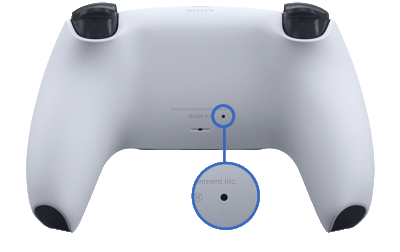
- Podržte kolík po dobu 2-3 sekund, abyste resetovali ovladač.
- Poté připojte ovladač DualSence ke konzole PS5 pomocí kabelu USB a pro připojení stiskněte tlačítko PS.
Aktualizujte firmware ovladače PS5
Téměř zapomeneme zkontrolovat jakoukoli aktualizaci firmwaru ovladače. Konzola však zobrazí a automaticky aktualizuje firmware dálkového ovladače, ale někdy to musíme zkontrolovat ručně.
- Připojte ovladač ke konzole pomocí kabelu USB a přejděte na domovskou obrazovku.
- Nyní přejděte a vyberte Nastavení a stiskněte klávesu X v možnosti Příslušenství.
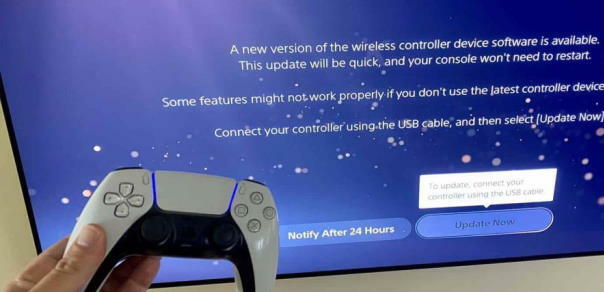
- Dále zvolte Controllers, přejděte na Wireless Controller Device Software a vyhledejte aktualizace.
- Automaticky vyhledá aktualizace ze serveru PlayStation a aktualizuje.
Zkontrolujte aktualizaci firmwaru
Pokud je ovladač již aktualizován na nejnovější verzi, pak je další věcí zkontrolovat, zda je pro konzolu dostupná aktualizace. Pokud máte jiný ovladač, můžete zkontrolovat, zda je k dispozici nějaká aktualizace. Někdy kvůli jakékoli technické závadě na zadním konci ovládání nefunguje správně a bude opraveno aktualizací.
- Přejděte do Nastavení a poté vyberte možnost Systém.

- Poté přejděte na Aktualizace a nastavení systémového softwaru.
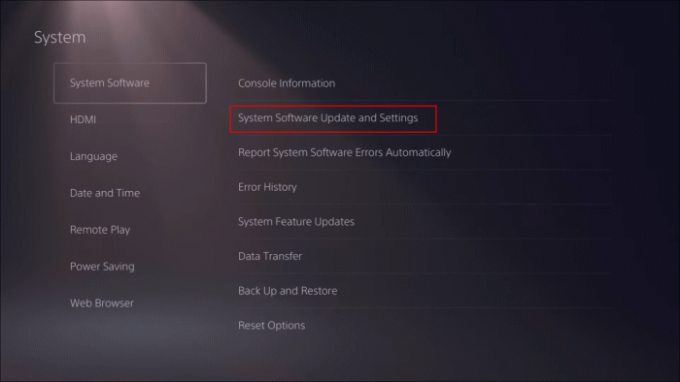
- Poté vyberte Aktualizovat systémový software a počkejte několik minut. Poté automaticky vyhledá nejnovější verzi firmwaru a nainstaluje ji na PS5.
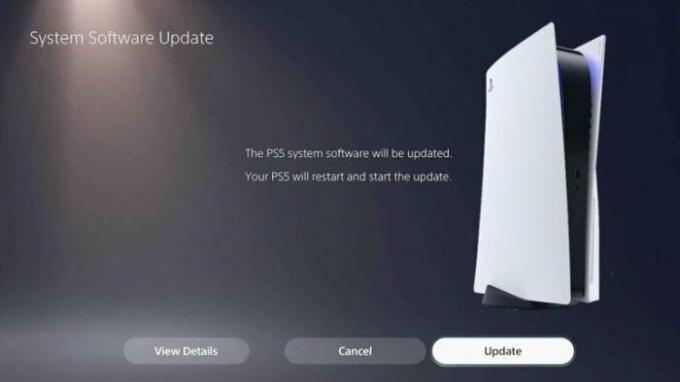
Obnovit výchozí nastavení
Obnovení výchozího nastavení resetuje konzolu a nesmaže žádné uložené soubory. Ovladač ale musíte znovu spárovat USB kabelem.
- Přejděte do Nastavení a poté vyberte možnost Systém.

- Nyní vyberte Systémový software a poté vyberte možnosti Obnovit.

- Poté vyberte možnost Reset a počkejte na dokončení procesu.
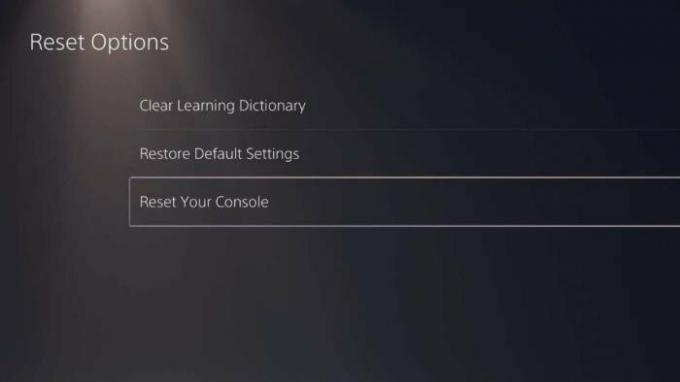
- Nyní připojte ovladač, spárujte jej s konzolí a zkontrolujte, zda funguje.
Závěr
Pokud pro vás nebude fungovat žádná z výše uvedených metod, doporučujeme vám kontaktovat zákaznickou podporu, protože konzole je v záruce, nebo pokud není, opraví ji. Můžete vygooglovat číslo zákaznické péče nebo oficiální e-mailové ID a kontaktovat je s žádostí o další pomoc. Dejte nám vědět, pokud potřebujete nějakou jinou opravu pro vaši konzolu v sekci komentářů a další technické informace, navštivte naši domovskou stránku.
Reklamy

![Stáhnout MIUI 11.0.5.0 China Stable ROM pro Mi 6X [11.0.5.0.PDCCNXM]](/f/595fb69f0fe8d05a07e52ba2e11aafb5.jpeg?width=288&height=384)
![Stáhnout MIUI 10.3.7.0 Indian Stable ROM pro Redmi Note 7 Pro [V10.3.7.0.PFHINXM]](/f/d4a05479345b51222179ff7627640f36.jpg?width=288&height=384)
